

Image via Riot Games
Un problème courant auquel sont confrontés la plupart des nouveaux joueurs de Valorant est le gel ou le plantage de Discord après la fermeture de l’application principale de Valorant. De nombreux Redditors associent ce crash en raison d’un conflit d’API entre les deux applications. Quelle que soit la cause première, le problème doit être résolu, car il est gênant de redémarrer Discord ou même le PC à chaque fois après avoir joué à Valorant. Pour résoudre le problème, vous devez désactiver l’option Debug Logging dans les paramètres Discord.
Comment réparer le bogue de blocage de Discord après avoir quitté Valorant
Pour réparer le Discord, vous devez désactiver l’option Debug Logging. Pour ce faire, suivez les étapes indiquées.
- Ouvrez Discord depuis votre bureau et chargez-le dans la page principale des chaînes.
En relation: Comment sélectionner un réticule approprié dans Valorant
- Cliquez sur l’icône Paramètres ou Roue dentée dans le menu principal. Il devrait être juste à côté du bouton de sourdine sur la plaque signalétique.
- Parcourez les paramètres et cliquez sur la section Voix et vidéo.
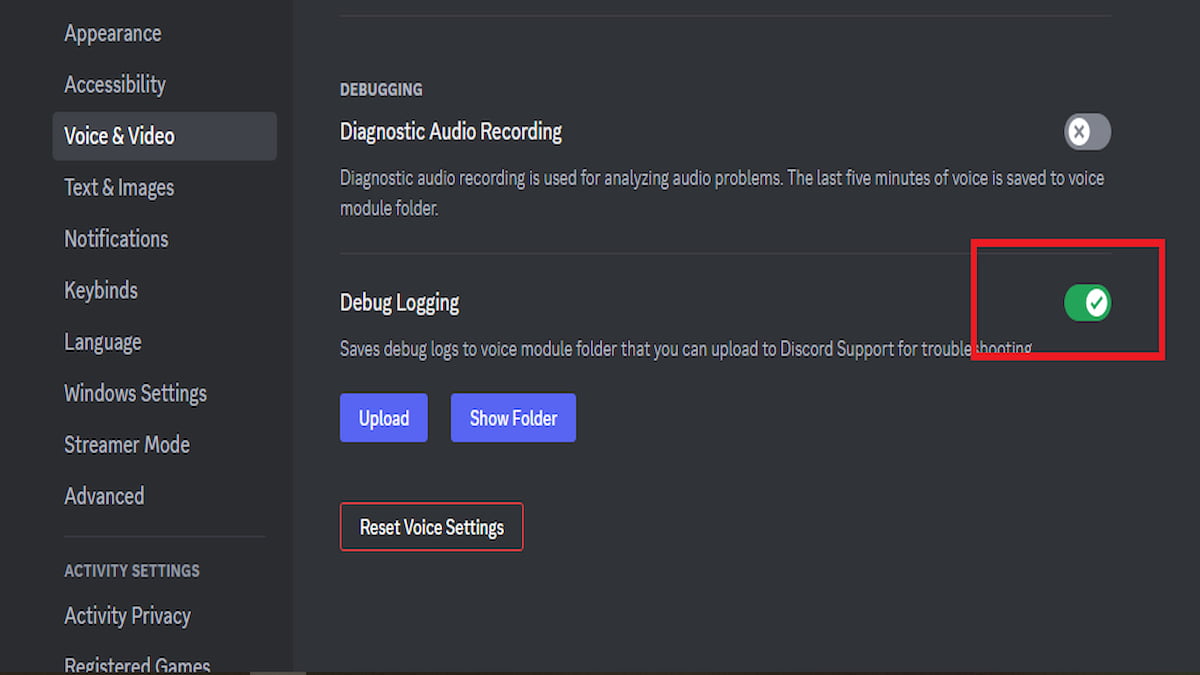 Image par les guides de jeu professionnels
Image par les guides de jeu professionnels
- Dans le menu Voix et vidéo, faites défiler jusqu’à la fin et décochez l’option Debug Logging. Enregistrez l’option et relancez Discord.
La discorde a-t-elle gelé à chaque fois que vous fermez VALORANT ? Voici une solution rapide. Allez dans les paramètres, cliquez sur Voix et vidéo, puis désactivez la journalisation du débogage. Vous êtes les bienvenus, partagez ceci avec vos amis ! @ripbenjii | #VALORANT pic.twitter.com/clCb1fdQ4m
– Mises à jour de Valorant (@ValorantUpdated) 14 juillet 2022
Ce correctif simple devrait résoudre le problème de plantage de Discord après la fermeture de Valorant. Si le problème persiste, vous pouvez également désactiver l’accélération matérielle. Vous pouvez trouver la case à cocher Accélération matérielle dans la section Avancé des paramètres Discord.
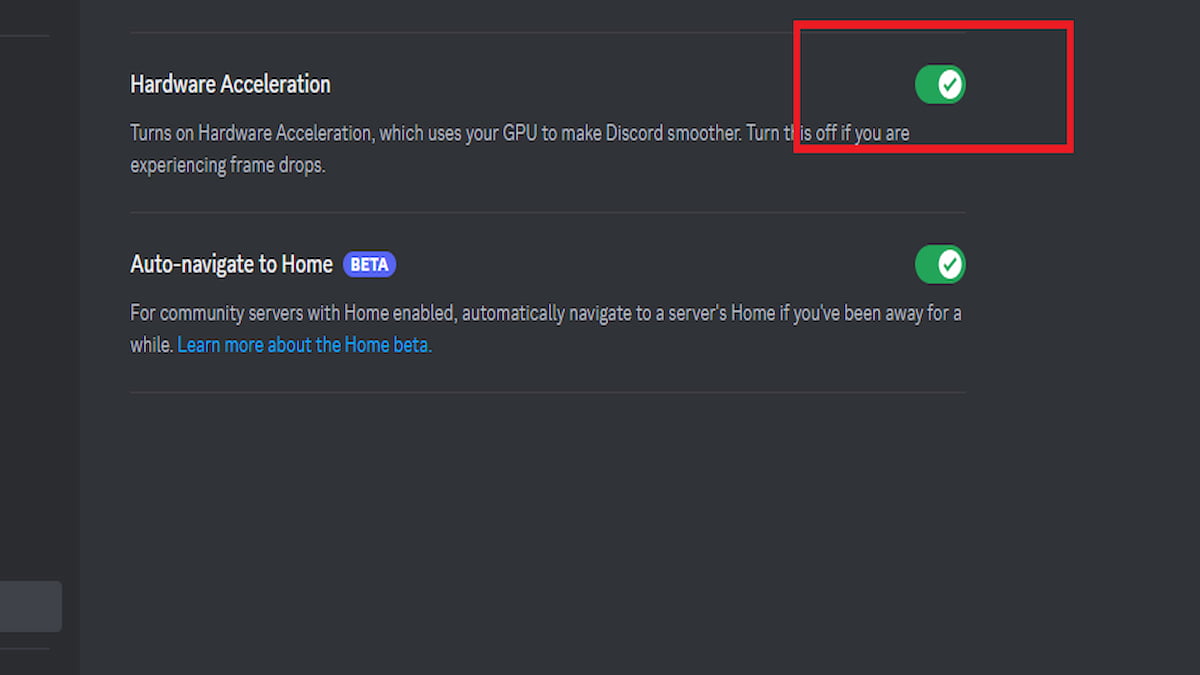 Image par les guides de jeu professionnels
Image par les guides de jeu professionnels
N’oubliez pas que si aucune des solutions ne résout le problème, vous pouvez toujours créer un ticket personnalisé pour trouver une solution de travail adaptée à votre PC.
Pour en savoir plus sur Valorant, consultez l’erreur « Impossible d’entrer dans le matchmaking » de Valorant – Comment réparer ou Comment réparer le bogue FPS faible dans le client Valorant sur les astucejeuxps4.
